FIX: Windows 10 2004-update niet geïnstalleerd (opgelost)
Laatst bijgewerkt op 24 juni 2020
Als de Windows 10-update versie 2004 niet is geïnstalleerd, lees dan deze zelfstudie verder. Zoals u wellicht weet heeft Microsoft op mei 2020, de laatste grote update voor Windows 10 uitgebracht, bekend als “Windows 10 mei 2020 Update” of “Feature Update to Windows 10, versie 2004”.
Om te controleren of uw Windows 10-apparaat compatibel is om de update 2004 te installeren, navigeert u naar Instellingen -> Update & beveiliging -> Windows Update en klikt u op Controleren op updates. Nadat u hebt gecontroleerd op nieuwe updates en of uw apparaat compatibel is, krijgt u de melding dat de update ‘Feature Update to Windows 10, version 2004′ beschikbaar is. Als u de update onmiddellijk wilt installeren, slaat u uw werk op, sluit u alle programma’s en klikt u op Downloaden en installeren. *
* Opmerking: Het installeren van de update kan 1 of 2 uur duren. Ik raad u dus aan de update buiten werktijd te installeren.
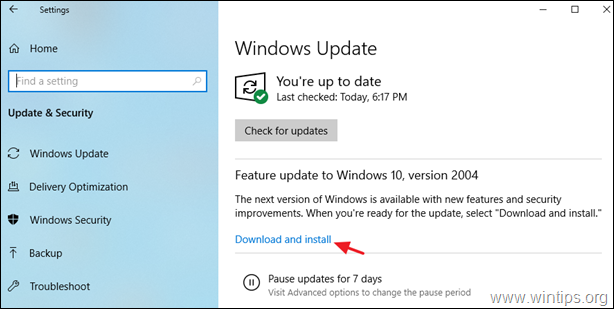
Normaal gesproken wordt de Windows 10 Update 2004 zonder problemen geïnstalleerd. Maar, zoals soms gebeurt met veel Windows-updates, kan de Feature update naar Windows 10 v2004 om verschillende redenen mislukken tijdens het downloaden of installeren. In dit geval, volg de gedetailleerde instructies in deze handleiding, om de download, of de installatie problemen, van de Windows 10 Update v2004 op te lossen.
Gemeenschappelijke Windows 10 Update v2004 problemen die met deze gids zijn opgelost:
- Windows 10 v2004 update is mislukt bij het installeren met foutcode 0x80d02002
- Windows 10 Update v2004 mislukt bij het installeren of downloaden.
- Windows 10 v2004 loopt vast tijdens het installeren of downloaden.
- De installatie van Windows 10 v2004 is mislukt in de TWEEDE_BOOT-fase met een fout tijdens de BOOT-bewerking met foutcode 0xC1900101.
- Windows 10 v2004-update is mislukt bij het installeren met foutcode 0x80242016.
Hoe op te lossen: Windows 10 v2004 Mei 2020 Update mislukt bij downloaden of installeren.
Belangrijk: Voordat u verdergaat met de onderstaande methoden, om de problemen met de installatie van Windows 10 Update v2004 op te lossen, voert u de volgende acties uit en probeert u de update opnieuw te installeren:
1. Zorg ervoor dat u voldoende vrije schijfruimte hebt (ten minste 32 GB) voordat u de update installeert. Hoe maak ik schijfruimte vrij met Schijfopruiming.
2. Download en installeer de nieuwste update Onderhoudsstapel voor Windows 10 versie 1909.
3. Verwijder alle externe opslagmedia, zoals USB-stations en SD-kaarten. Verwijder ook alle USB-apparaten die u niet nodig hebt. (bijv. USB-printer, USB draadloze muis of toetsenbordontvanger, USB draadloze netwerkkaart, enz.).
4. Tijdelijk uitschakelen of volledig verwijderen van een 3rd party antivirus of beveiligingsprogramma van uw systeem.
5. Verbreek de verbinding met VPN of verwijder de VPN-service die u gebruikt (bijv. AirVPN, CyberGhost, NordVPN, enz.)
6. Als u de ontwikkelaarsmodus op uw systeem hebt ingeschakeld, gaat u verder met het uitschakelen en verwijderen van de Windows-ontwikkelaarsmodus, totdat u de update installeert. Om dat te doen:
-
- Ga naar Instellingen -> Update en beveiliging -> Voor ontwikkelaars -> Selecteer Sideload-apps en klik vervolgens op Ja om te bevestigen.
- Navigeer naar Instellingen -> Apps -> Optionele functies beheren -> Windows Ontwikkelaarsmodus -> klik op Verwijderen en op Ja om te bevestigen.
- Start uw pc opnieuw op en probeer te updaten.
7. Schijfversleuteling uitschakelen: Als u de apparaatversleuteling op uw systeem hebt ingeschakeld (BitLocker, VeraCrypt), ga dan verder en decodeer het station C: voordat u de update installeert.
8. Probeer de problemen met Windows Updates op te lossen door de probleemoplosser voor Windows Update uit te voeren. Ga daarvoor als volgt te werk:
- Ga naar Start > Instellingen > Bijwerken & Beveiliging > Problemen oplossen > Windows Update, of (als alternatief), download de Windows Update-probleemoplosser en voer deze uit.

Methode 1. Forceer Windows om de Windows 10 Update v2004 opnieuw te downloaden.
Methode 2. Handmatig Windows 10 Upgraden naar versie 2004.
Methode 3. FIX Windows corruptiefouten met DISM & SFC tools.
Methode 4. Installeer Windows 10 v2004 Update met een IN-Place Upgrade.
Algemene gids voor het oplossen van problemen met Windows 10 updates.
Methode 1. Forceer Windows om de Feature Update naar Windows 10 v2004 opnieuw te downloaden vanaf nul.
Stap 1. Verwijder de Windows Update mappen.
De meest voorkomende oorzaak in Windows update problemen, is de onvolledige download van de update. In dit geval moet u de Windows Update Storage folders verwijderen, om Windows te dwingen de update opnieuw te downloaden.
Om de Windows Update Storage folder te verwijderen:
1. Druk tegelijkertijd op de toetsen Win ![]() + R om het opdrachtvak Uitvoeren te openen.
+ R om het opdrachtvak Uitvoeren te openen.
2. Typ de volgende opdracht en druk op OK.
- services.msc

3. Klik in het rechterdeelvenster met de rechtermuisknop op de volgende services en klik op Stoppen. *
-
- Cryptographic Services
- Windows Update
4. Sluit het venster “Services”.
* Opmerking: Als u de services niet kunt stoppen:
a. Dubbelklik op de service om de eigenschappen ervan te openen.
b. Stel het opstarttype in op Uitgeschakeld en klik op OK.
c. Start uw computer opnieuw op.
d. Ga na het opnieuw opstarten verder met het onderstaande.

6. Open Windows Verkenner en navigeer naar de map C:Windows.
7. Zoek de mappen SoftwareDistribution & catroot2 op de volgende locaties en verwijder ze vervolgens: *
-
- C:\WindowsSoftwareDistributie
- C:\WindowsSystem32\catroot2
* Opmerkingen:
1. Als u de map niet kunt verwijderen met de foutmelding “Map in gebruik – probeer het opnieuw”, start u Windows 10 opnieuw op in de veilige modus en herhaalt u de procedure.
2. Als u de Windows Update-service hebt uitgeschakeld (Opstarttype = Uitgeschakeld), gaat u naar services en stelt u het Opstarttype in op Automatisch.
8. Start uw computer opnieuw op.
Stap 2. Download opnieuw en probeer de Windows 10 Update v2004 te installeren.
1. Ga na de herstart naar Start ![]() > Instellingen > Bijwerken & Beveiliging.
> Instellingen > Bijwerken & Beveiliging.
2. Klik op Controleren op updates.
3. Laat tot slot Windows de update opnieuw downloaden en installeren.
Methode 2. Installeer de Windows 10 mei 2020-update met de Upgrade-assistent.
De tweede methode, om de problemen tijdens het downloaden of installeren van de Windows 10 mei 2020-update v2004 op te lossen, is om de update te downloaden en te installeren met behulp van de “Windows Update-assistent”: Om dat te doen:
1. Volg de instructies bij Stap-1 van Methode-1 hierboven en verwijder de map “SoftwareDistribution”.
2. Navigeer naar de downloadsite van Windows 10 en klik op de knop Nu bijwerken.
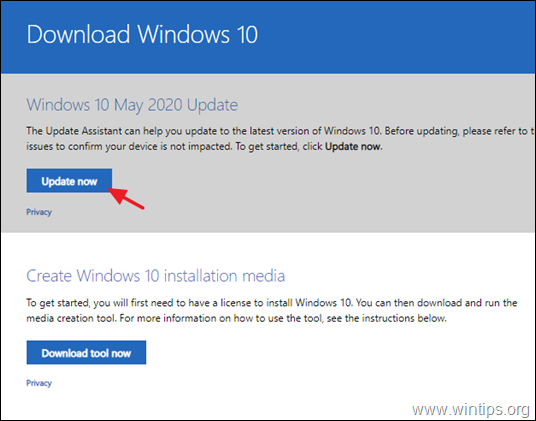
3. Klik op de vraag om het bestand “Windows10Upgrade9252.exe” bestand om de installatie onmiddellijk te starten, of klik op de knop Opslaan om het installatieprogramma later uit te voeren.

4. Klik ten slotte op de knop Nu bijwerken en volg de aanwijzingen op het scherm om uw systeem bij te werken naar de nieuwste release van Windows 10, versie 2004.

Methode 3. FIX Windows corruptiefouten met DISM & SFC tools.
De volgende, methode om de Windows 10 Update 2004 installatieproblemen op te lossen, is om de Windows 10 systeembestanden te repareren, door de onderstaande procedure te volgen:
1. Open opdrachtprompt als beheerder. Om dat te doen:
1. Typ in het zoekvak: cmd of opdrachtprompt
2. Klik met de rechtermuisknop op de opdrachtprompt (resultaat) en selecteer Uitvoeren als beheerder.

2. Typ in het opdrachtpromptvenster de volgende opdracht & druk op Enter:
- Dism.exe /Online /Cleanup-Image /Restorehealth

3. Wees geduldig totdat DISM de componentenopslag heeft gerepareerd. Wanneer de operatie is voltooid (u moet worden geïnformeerd dat de beschadiging van het componentengeheugen is hersteld), geeft u deze opdracht en drukt u op Enter:
- SFC /SCANNOW

4. Wanneer de SFC-scan is voltooid, start u de computer opnieuw op.
5. Probeer uw systeem opnieuw bij te werken.
Methode 4. Installeer Windows 10 v2004 Update met een in-place Upgrade.
Als u Windows 10 nog steeds niet kunt bijwerken naar v2004, door de bovenstaande instructies te volgen, ga dan verder en voer een Windows 10 Repair-Upgrade uit, door de update te installeren vanaf een Windows 10 ISO-bestand, of vanaf een Windows 10 USB-installatiemedium. *
* Opmerking: De gedetailleerde instructies om die taak uit te voeren, vindt u in dit artikel: Hoe Windows 10 te repareren.
Om Windows 10 bij te werken vanaf een Windows 10 ISO-bestand:
1. Download en voer het hulpprogramma Media Creation van Microsoft uit om Windows 10 te downloaden in een .ISO-bestand.
2. Wanneer het downloaden is voltooid, verbreekt u de verbinding met internet.
3. Dubbelklik op het bestand ‘Windows.iso’ en voer de ‘Setup.exe’ uit vanaf het aangekoppelde station.
Om Windows 10 bij te werken vanaf USB.
1. Download en voer het hulpprogramma Media Creation uit om een USB Windows 10-installatiemedium te maken.
2. Verbreek de verbinding met internet.
3. Sluit het USB-medium aan op uw pc en voer de ‘Setup.exe’ uit vanaf de USB, om uw systeem bij te werken.
Dat is het! Welke methode werkte voor u?
Laat me weten of deze gids u heeft geholpen door een reactie achter te laten over uw ervaring. Like en deel deze gids om anderen te helpen.
